WPS PPT设置不播放某页幻灯片的方法
时间:2023-12-14 11:50:10作者:极光下载站人气:80
wps是很多小伙伴都在使用的一款文档编辑软件,在使用这款软件对演示文稿进行幻灯片播放时,如果幻灯片中有我们不需要播放的幻灯片,我们可以选择删除该页幻灯片,也可以选择将该页幻灯片进行隐藏。有的小伙伴不知道该在哪里找到隐藏幻灯片工具,其实很简单,我们只需要点击打开幻灯片编辑页面中的放映工具,然后在其子工具栏中就能看到隐藏幻灯片工具了,直接点击使用该工具即可。有的小伙伴可能不清楚具体的操作方法,接下来小编就来和大家分享一下WPS PPT设置不播放某页幻灯片的方法。
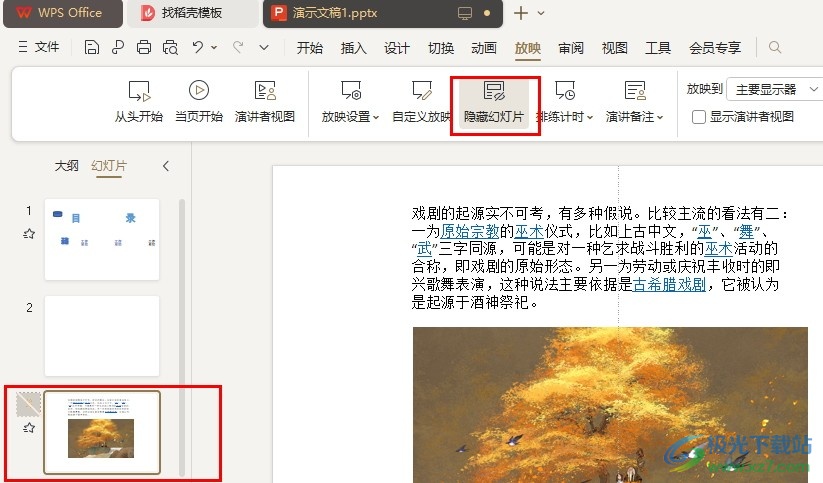
方法步骤
1、第一步,我们在电脑中点击打开Wps软件,然后在WPS中再打开一个演示文稿
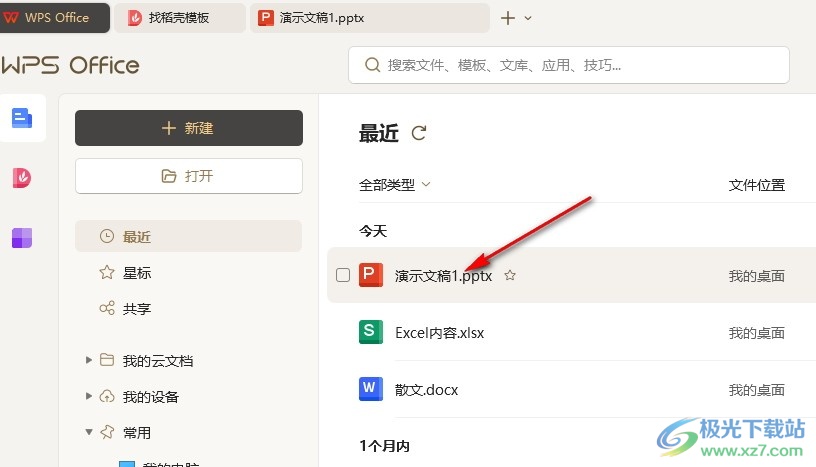
2、第二步,打开演示文稿之后,我们在页面上方的工具栏中点击打开放映工具
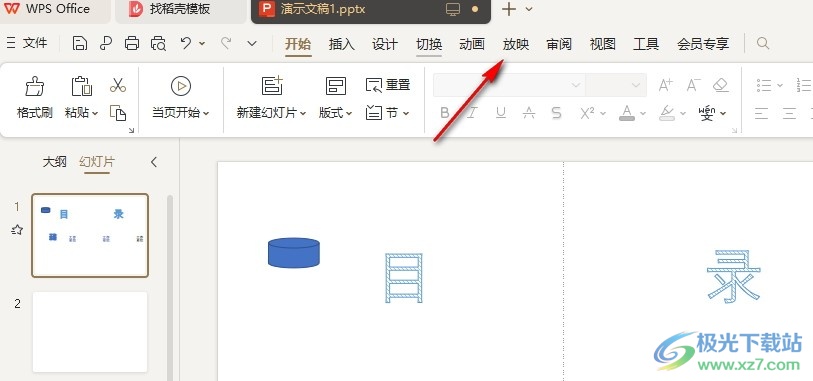
3、第三步,打开放映工具之后,我们在其子工具栏中找到“隐藏幻灯片”工具
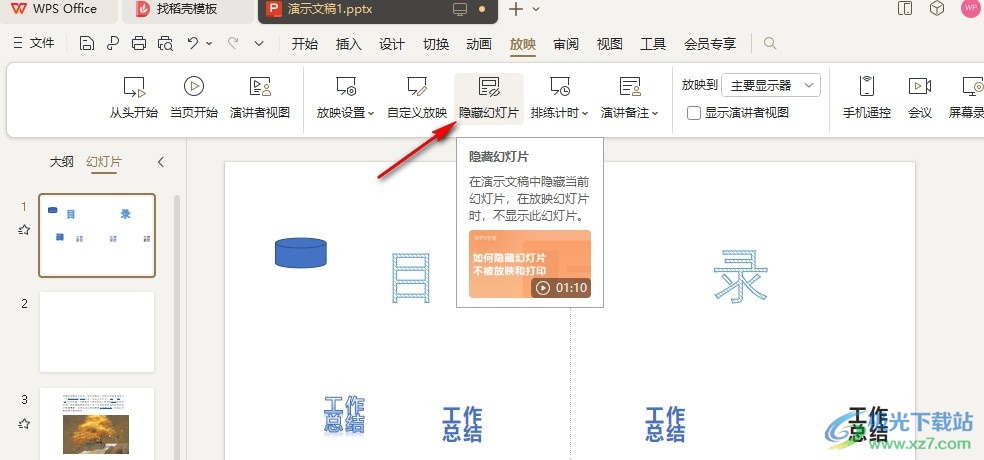
4、第四步,我们在左侧的幻灯片列表中选择一页需要隐藏的幻灯片,然后在放映的子工具栏中点击“隐藏幻灯片”选项即可
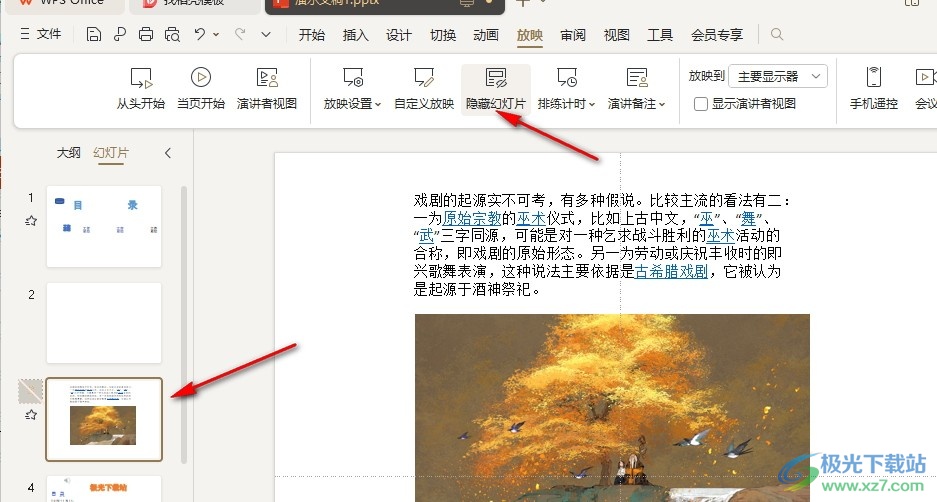
5、第五步,想要取消隐藏时,我们可以再次点击“隐藏幻灯片”工具,也可以右键单击幻灯片,然后在菜单列表中选择“隐藏幻灯片”选项
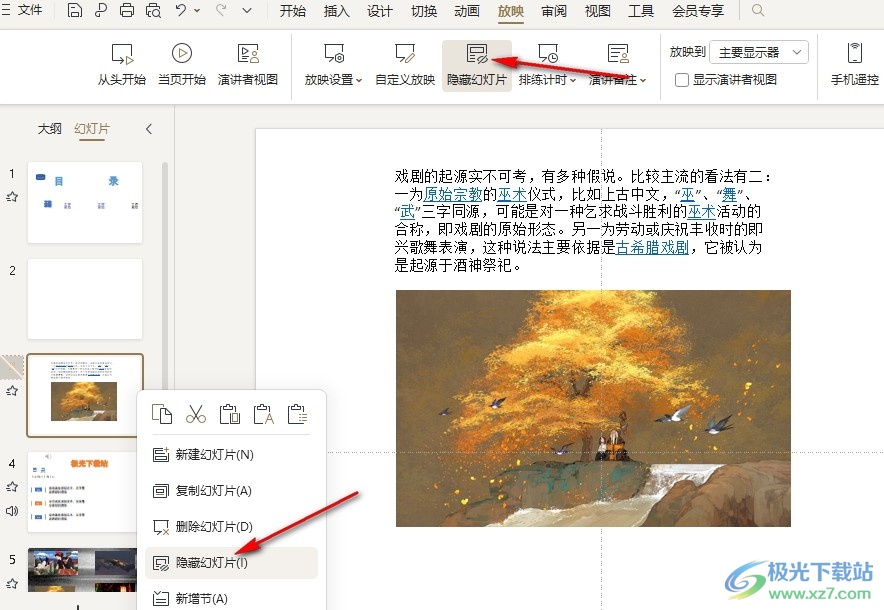
以上就是小编整理总结出的关于WPS PPT设置不播放某页幻灯片的方法,我们在WPS的演示文稿页面中先点击一页幻灯片,然后在工具栏中打开放映工具,接着在放映的子工具栏中找到“隐藏幻灯片”工具,点击使用该工具即可,感兴趣的小伙伴快去试试吧。

大小:240.07 MB版本:v12.1.0.18608环境:WinAll, WinXP, Win7, Win10
- 进入下载
相关推荐
相关下载
热门阅览
- 1百度网盘分享密码暴力破解方法,怎么破解百度网盘加密链接
- 2keyshot6破解安装步骤-keyshot6破解安装教程
- 3apktool手机版使用教程-apktool使用方法
- 4mac版steam怎么设置中文 steam mac版设置中文教程
- 5抖音推荐怎么设置页面?抖音推荐界面重新设置教程
- 6电脑怎么开启VT 如何开启VT的详细教程!
- 7掌上英雄联盟怎么注销账号?掌上英雄联盟怎么退出登录
- 8rar文件怎么打开?如何打开rar格式文件
- 9掌上wegame怎么查别人战绩?掌上wegame怎么看别人英雄联盟战绩
- 10qq邮箱格式怎么写?qq邮箱格式是什么样的以及注册英文邮箱的方法
- 11怎么安装会声会影x7?会声会影x7安装教程
- 12Word文档中轻松实现两行对齐?word文档两行文字怎么对齐?
网友评论